作为职场人,经常要用excel输入大量的数据、序号等一些有规律的字符,这时,我们可以利用下面的方法,快速填充数据,提高工作效率!(下面我通过实例操作来给大家做示范两种方法!)
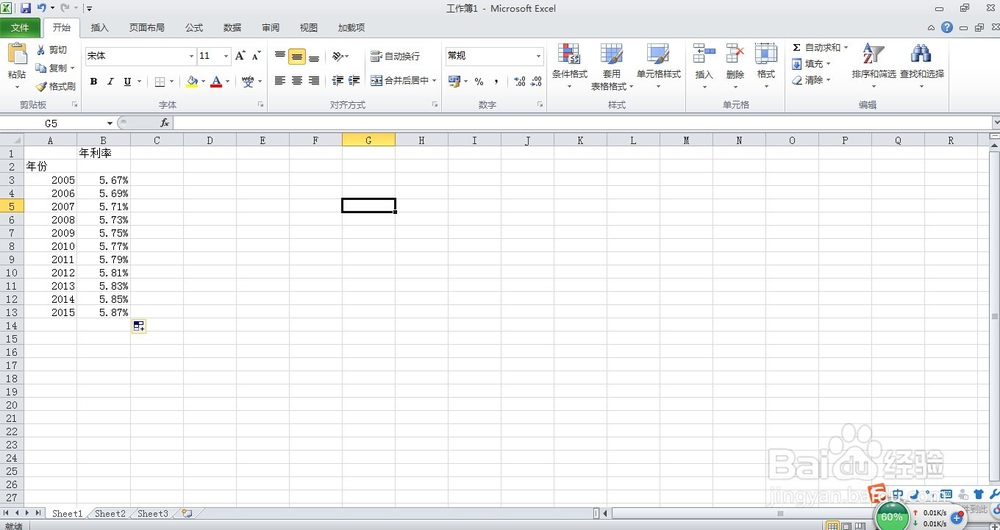
工具/原料
Excel
方法/步骤
1
打开excel,进入主界面,输入“年份”和“年利率”
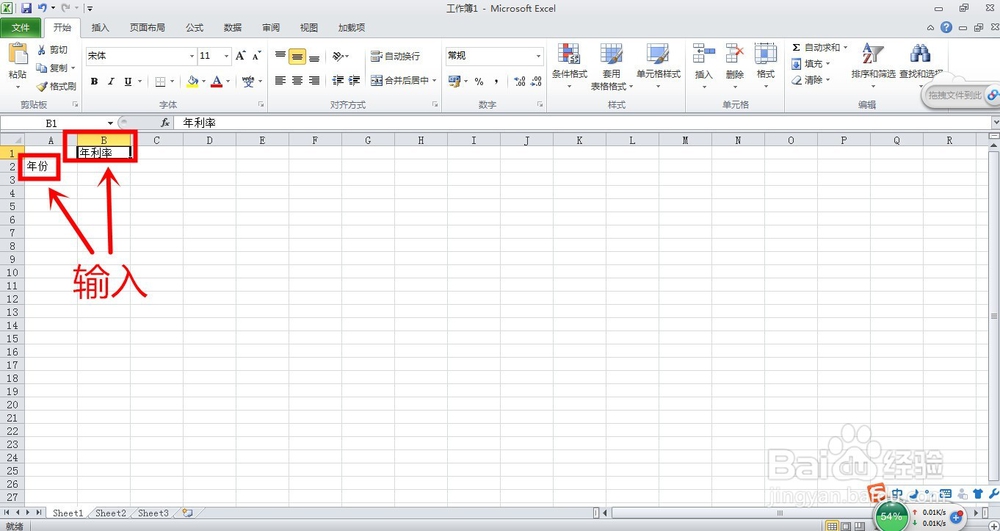
2
法一:
在“年份”下一个单元格输入“2005”
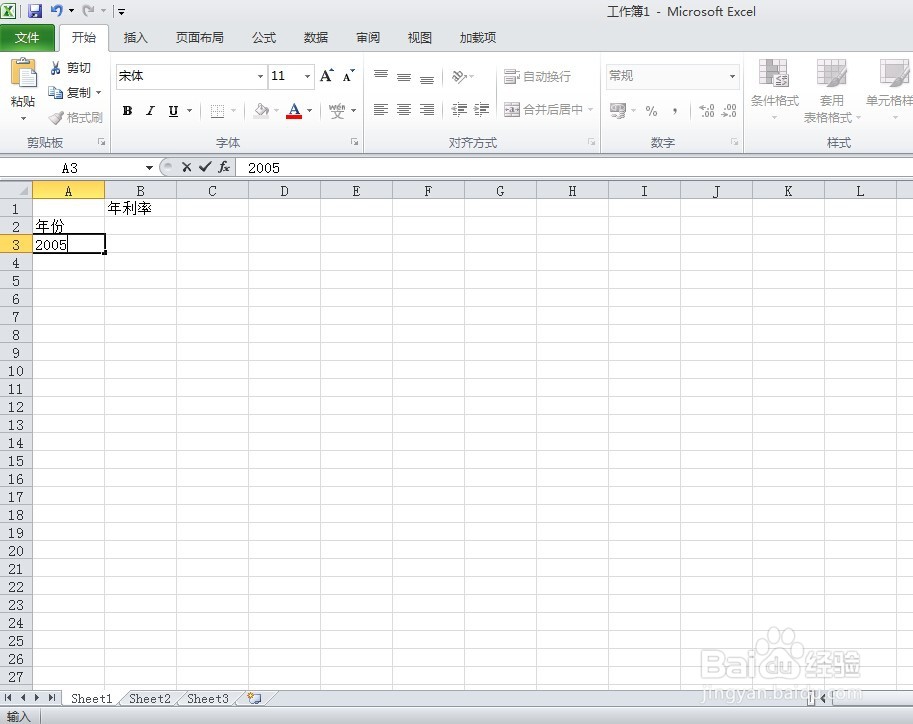
3
点击“编辑”组中的“填充”,在下拉列表中,选择“系列”
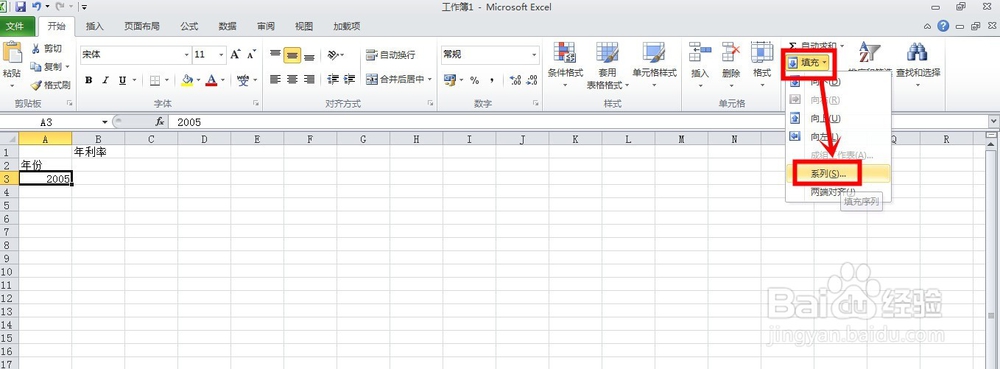
4
在对话框中选择“列”和“等差数列”,然后设置步长为“1”,终止值为“2015”,单击“确定”就可以得到所需要的数据(年份)
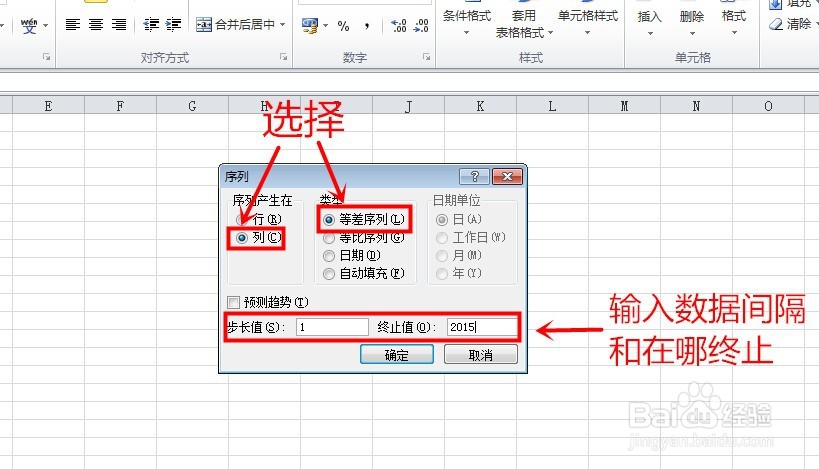
5
结果如图所示
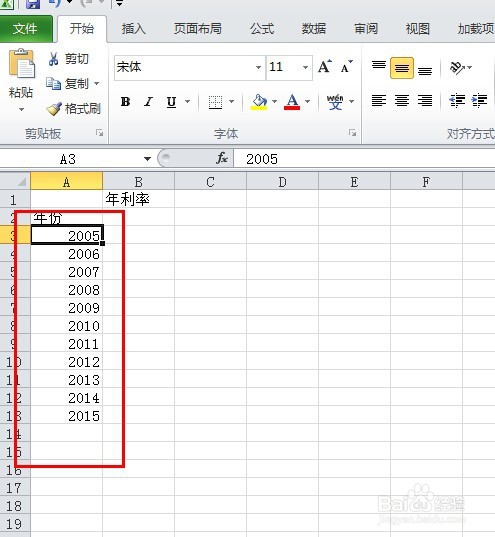
6
法二:
在“年利率”这列下面单元格,输入前两个数据“5.67%”、“5.69%”
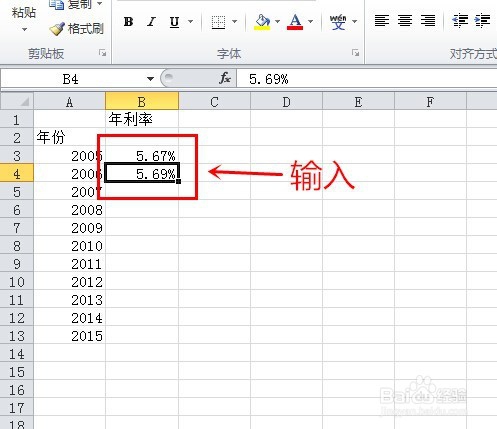
7
接着,框选“5.67%”、“5.69%”所在的单元格,鼠标移至右下角,待鼠标变成“+”后,按住鼠标左键,下拉!
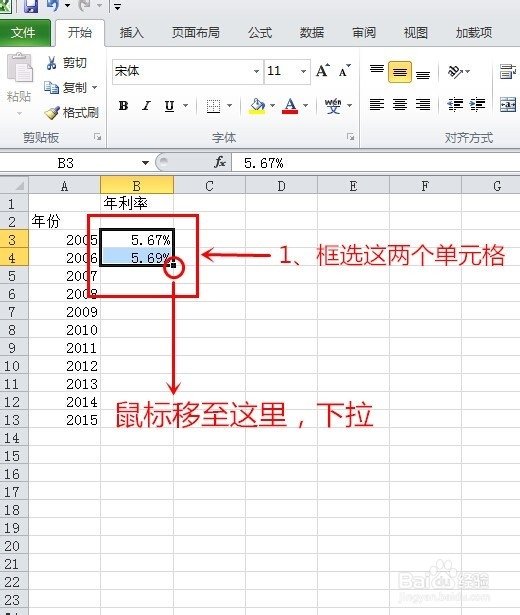
8
即可完成等差填充
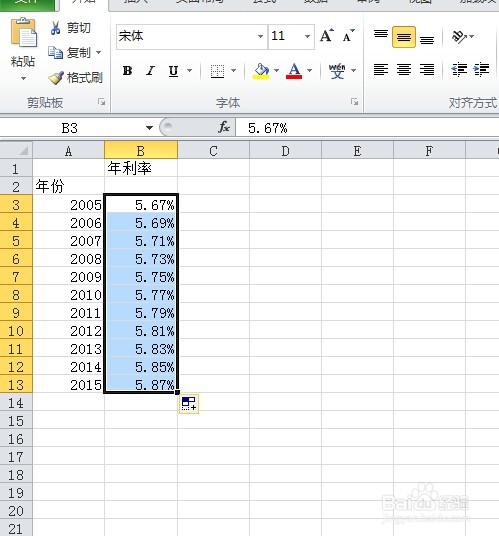 END
END注意事项
原创经验,如有不足,敬请谅解!
温馨提示:经验内容仅供参考,如果您需解决具体问题(尤其法律、医学等领域),建议您详细咨询相关领域专业人士。免责声明:本文转载来之互联网,不代表本网站的观点和立场。如果你觉得好欢迎分享此网址给你的朋友。转载请注明出处:https://www.baikejingyan.net/af9c6VwNsBAdQB1Q.html

 微信扫一扫
微信扫一扫  支付宝扫一扫
支付宝扫一扫 
